6 Software di Monitoraggio della Temperatura della CPU
8 min. read
Updated on

Il monitoraggio delle risorse è essenziale per avere un PC sano. Conoscere i picchi delle capacità del tuo computer a volte può essere un vero vantaggio che gli impedirà di sovraccaricarsi e surriscaldarsi. Sarebbe quindi ideale munirsi di un monitor dei segni vitali del PC.
Per esempio, se conosciamo la temperatura attuale della nostra CPU, possiamo evitare che si surriscaldi. Pertanto, possiamo essere sicuri che il nostro computer funzioni normalmente, anche durante le giornate più calde.
Per effettuare questo tipo di controllo, ti proponiamo in questo articolo alcuni programmi che ti potranno fornire tutte le informazioni utili sul comportamento del tuo computer.
In questo articolo, nello specifico, parleremo di come misurare la temperatura della CPU.
Come scegliere il migliore strumento per monitorare la temperatura della CPU?
Ti aiuteremo a decidere quale sia il migliore per te considerando i seguenti elementi:
- Possibilità di impostare la velocità della CPU: se stai facendo l’overclocking della tua CPU o hai intenzione di farlo, uno strumento con la possibilità di impostare la velocità della CPU può aiutarti a monitorare la temperatura e controllare la velocità della ventola per evitare il surriscaldamento.
- Opzione per mostrare le tensioni internet: è un fattore essenziale in quanto le tensioni possono influire direttamente sulla stabilità e sulle prestazioni del sistema e sulla temperatura della CPU.
- Capacità di monitorare la temperatura di tutti i core: questo può essere un fattore essenziale, poiché le temperature possono variare tra i core e causare problemi di prestazioni o potenziali danni.
- Il software di monitoraggio visualizza la temperatura della GPU: il monitoraggio della temperatura della CPU e della GPU può darti un quadro completo dello stato e delle prestazioni del tuo sistema e aiutarti a identificare potenziali problemi più rapidamente.
- Personalizza la velocità massima/minima del processore: la personalizzazione della velocità del processore può influire sulla temperatura poiché velocità più elevate generalmente comportano temperature più elevate, mentre velocità inferiori possono aiutare a ridurre il calore.
- Opzione di spegnimento automatico in caso di surriscaldamento: può aiutare a prevenire potenziali danni all’hardware causati dal calore eccessivo. Questa funzione è utile per i sistemi utilizzati per attività impegnative, come i giochi o l’editing di video, che possono generare una notevole quantità di calore.
Esploriamo adesso alcune fantastiche opzioni di monitoraggio dei segni vitali del PC.
Qual è il miglior strumento di monitoraggio dei segni vitali del PC?
Speccy: Ottima compatibilità con Windows
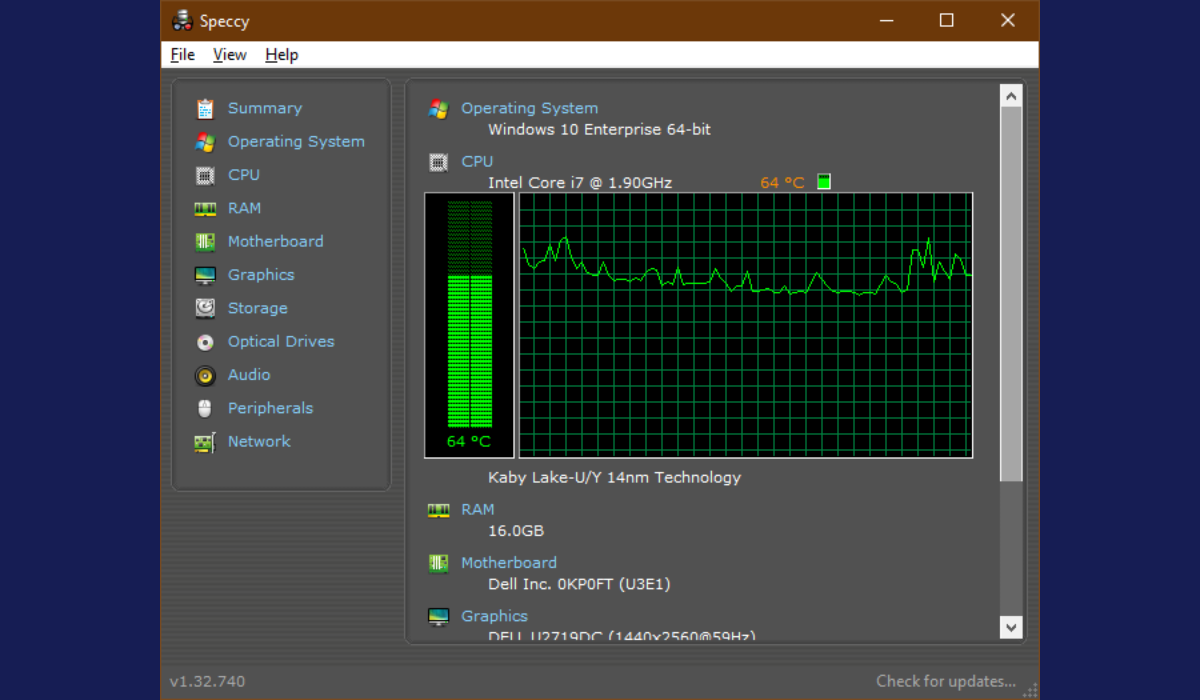
Speccy è un ottimo strumento che scansiona e mostra tutto sull’hardware del tuo computer. Mostrerà la marca e il modello del tuo processore e anche le sue prestazioni.
Grazie a molti indicatori, troverai anche la temperatura della tua CPU. Questo è molto utile se devi tenere d’occhio il suo stato di riscaldamento.
Gli utenti sono generalmente entusiasti di Speccy, in quanto è perfettamente compatibile con tutte le versioni di Windows e non spreca le risorse del sistema durante l’esecuzione.
Un’altra caratteristica nota è che Speccy fornisce informazioni sulla temperatura di altri componenti del PC.
Alcune fantastiche funzionalità di Speccy includono:
- Visualizzazione delle informazioni di sistema
- Monitoraggio della temperatura in tempo reale
- Controllo della velocità del ventilatore
- Analisi della salute e delle prestazioni del sistema

Speccy
Scopri cosa c’è dentro il tuo computer in ogni momento grazie a questo software veloce, leggero e super efficiente!Monitor di rete PRTG: Perfetto per il monitoraggio di server e router
PRTG Network Monitoring non è generalmente una prima scelta quando si tratta di scegliere un programma che monitori i segni vitali del PC.
Sono necessari degli approfondimenti del prodotto per capire la sua capacità. Ti garantiamo che il monitoraggio dei parametri vitali del PC diventerà molto efficiente una volta compreso come funziona PRTG.
PRTG monitora tre grandi aree di prestazioni: soglia del server, limiti del traffico di rete e temperatura.
Per quanto riguarda il monitoraggio della temperatura, il software esamina server, router e switch per informare a tempo debito sui colli di bottiglia della CPU e del server.
PRTG ti consente di impostare soglie e allarmi personalizzati per agire immediatamente prima che la CPU presenti dei guasti.
Sebbene la maggior parte delle CPU sia dotata di protezione dal surriscaldamento, PRTG esamina più in profondità altri dettagli del sistema per trovare la causa principale, che molto probabilmente otterrai come rapporto esplicativo all-in-one.
Alcune fantastiche funzionalità di PRTG Network Monitor includono:
- Monitoraggio dei dispositivi di rete
- Monitoraggio dell’utilizzo della larghezza di banda
- Analisi delle prestazioni e della disponibilità
- Funzionalità di avviso e reportistica

Monitor di rete PRTG
Scopri il perché dei problemi di temperatura della CPU del tuo computer con questo complesso strumento di monitoraggio!AIDA64 Extreme: Robusto strumento di benchmarking
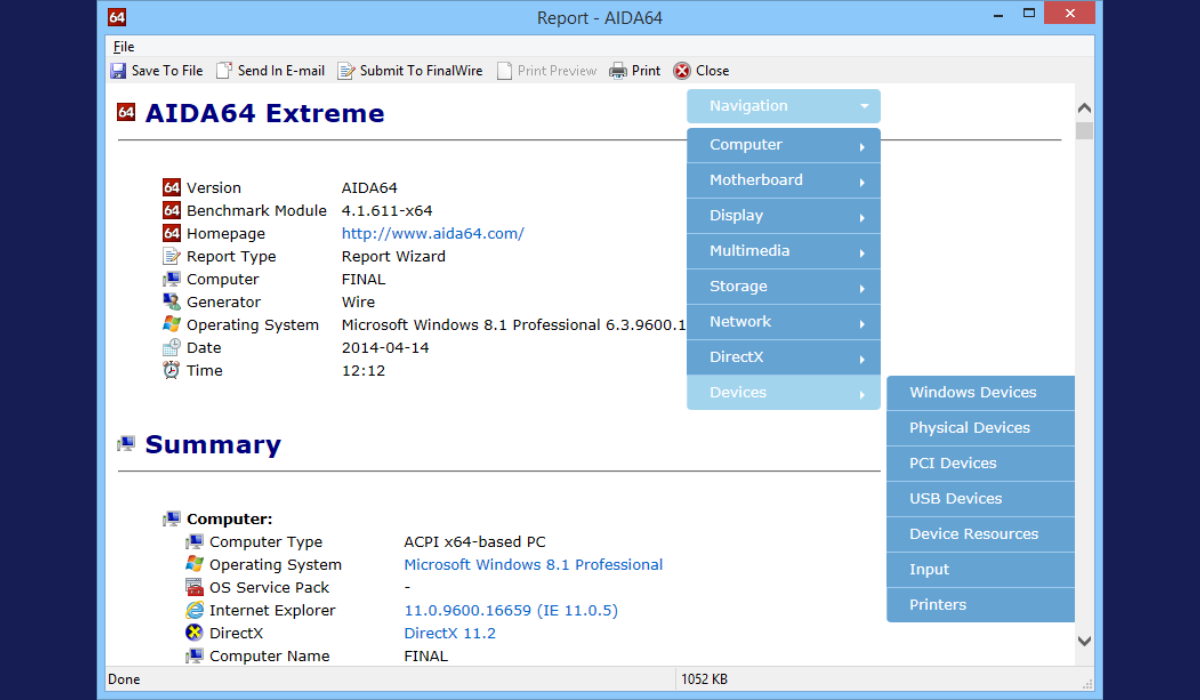
AIDA64 Extreme è un analizzatore di sistema completo e uno strumento di benchmark con potenti funzionalità come il monitoraggio della CPU.
Oltre a ciò, puoi anche esaminare le prestazioni della RAM e della GPU e possibili picchi e problemi.
La sua interfaccia è molto intuitiva e simile a Microsoft Console Management. Puoi consultare un gran numero di indicatori di attività.
Questo software ti consente anche di sottoporre a stress test tutti i tuoi componenti in varie combinazioni.
Alcune fantastiche funzionalità di AIDA64 Extreme includono:
- Informazioni di sistema e strumento diagnostico
- Monitoraggio hardware e software
- Monitoraggio della temperatura, della tensione e della velocità della ventola
- Capacità di benchmarking e stress test

AIDA64 Extreme
Tutti gli strumenti di cui hai bisogno per tenere d’occhio l’intero sistema sono ora racchiusi in questa suite completa che ti semplificherà la vita!HWMonitor: Ottimo monitoraggio in tempo reale
HWMonitor è un semplice software che ti aiuta a visualizzare le prestazioni dei tuoi componenti. Mostra statistiche come le temperature del sistema, la velocità della ventola e le tensioni.
Questo software è sviluppato da CPUID, uno sviluppatore di CPU-Z e PC Wizard, quindi possiamo dire che ha un pedigree.
La cosa migliore di HWMonitor è la sua semplicità. Il programma elenca tutti i risultati in un’unica finestra, suddivisa in layout, simile a Gestione periferiche in Windows.
Puoi vedere le temperature e le tensioni della tua scheda madre, le temperature e le tensioni del tuo processore e le temperature e le tensioni della tua GPU.
Vengono visualizzate tre serie di valori: il valore corrente, il valore minimo e il valore massimo.
Se hai bisogno di controllare rapidamente la temperatura del tuo computer, HWMonitor è probabilmente la soluzione migliore.
Tuttavia, non ha funzionalità più avanzate, come il salvataggio dei dati di monitoraggio o SMBus in un file di testo, il controllo della velocità della ventola o l’impostazione di allarmi di avviso.
Alcune fantastiche funzionalità di HWMonitor includono:
- Monitoraggio della temperatura e della tensione del sistema
- Letture del sensore e visualizzazione delle informazioni di sistema
- Monitoraggio in tempo reale del consumo energetico
- Supporto per un’ampia gamma di componenti hardware
Rainmeter: Facile da personalizzare
Rainmeter è diverso da qualsiasi altro software di monitoraggio dei segni vitali per PC di questo elenco. Non è un programma standard per misurare le prestazioni del sistema, ma un’utilità gratuita per personalizzare il desktop.
Rainmeter funziona in modo simile a Gadget, anche se presenta molte più opzioni.
Questo programma mostra vari tipi di dati sul desktop, inclusi ora, data, meteo, utilizzo della CPU e della RAM, temperature, utilizzo del disco e altro.
È alimentato da skin, che puoi scaricare da Internet. Ogni skin fornisce alcune informazioni che potrebbero esserti utili.
Quando installi Rainmeter, utilizzerà la sua skin predefinita, che mostrerà solo l’utilizzo di CPU e RAM.
Tuttavia, l’installazione di altre skin può renderlo più versatile e potente.
Puoi trovare skin in molti Website, ma i più comuni sono DeviantArt , Customize.org e Rainmeter subreddit . Fare doppio clic quando si scarica una skin (file .rmskin) per installarla e abilitarla.
Poiché le skin contengono più funzionalità, puoi scegliere quale funzionalità desideri visualizzare sul desktop.
Alcune fantastiche funzionalità di Rainmeter includono:
- Skin desktop e interfaccia personalizzabili
- Monitoraggio in tempo reale delle informazioni di sistema
- Ampia gamma di plugin e skin disponibili
- Supporto per più lingue
Termometro CPU: Informazioni e diagnostica di sistema semplici
CPU Thermometer è un programma minimalista per misurare la temperatura della CPU. Il programma è semplice da usare, in quanto mostra solo la temperatura della CPU e l’attuale carico della CPU di ciascun core.
Proprio a causa della sua semplicità, il termometro per CPU non dispone di funzionalità avanzate. L’unica opzione di personalizzazione che hai è la possibilità di modificare le metriche del valore tra Celsius e Fahrenheit.
Il termometro della CPU mostra la tua temperatura attuale come un’icona nella barra delle applicazioni, il che è utile se non vuoi avere a che fare con finestre extra.
Come già detto, questo programma è semplice e di base, ed è per gli utenti che non vogliono fare analisi approfondite ma semplicemente controllare la temperatura della loro CPU.
Alcune fantastiche funzionalità del termometro per CPU includono:
- Monitoraggio della temperatura della CPU in tempo reale
- Informazioni di sistema e strumento diagnostico
- Supporto di più sensori di temperatura
- Interfaccia facile da usare e display personalizzabile
Questo era il nostro elenco dei migliori software di monitoraggio delle prestazioni hardware per Windows 10.
Questi strumenti offrono tutto ciò di cui hai bisogno per verificare la temperatura della tua CPU, della tensione e molto ancora. Speriamo di averti aiutato a scegliere il programma giusto in base alle tue esigenze.
Conoscete altri programmi di monitoraggio? Fateci sapere nella sezione commenti qui sotto.

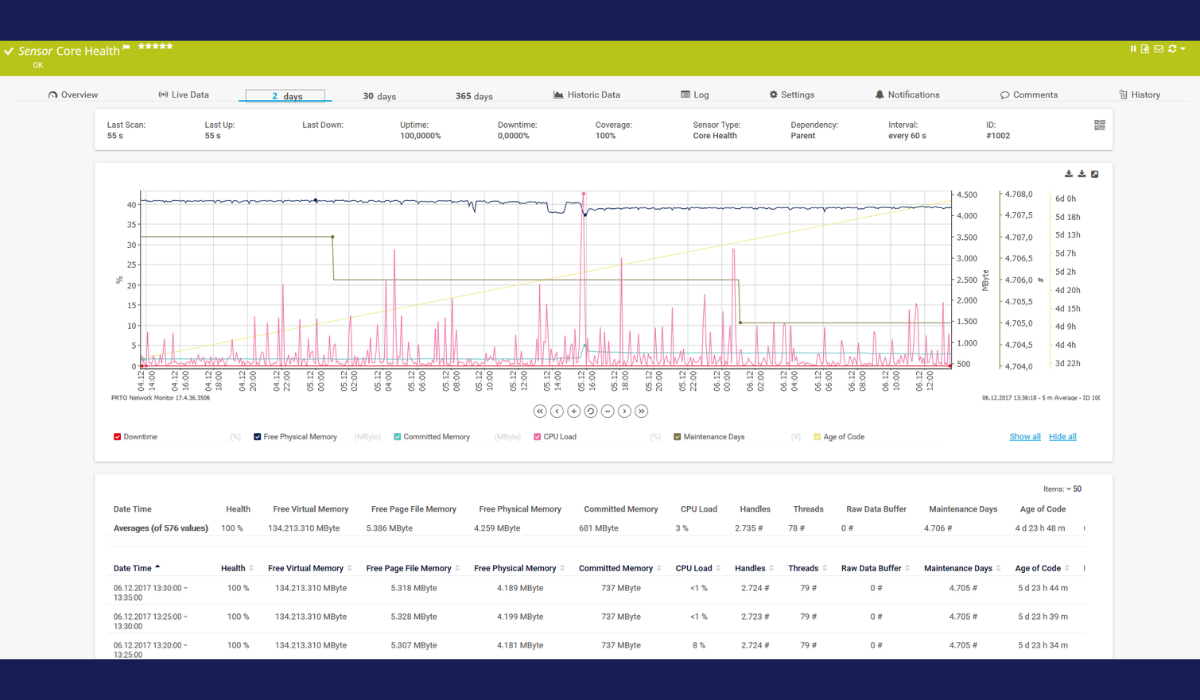
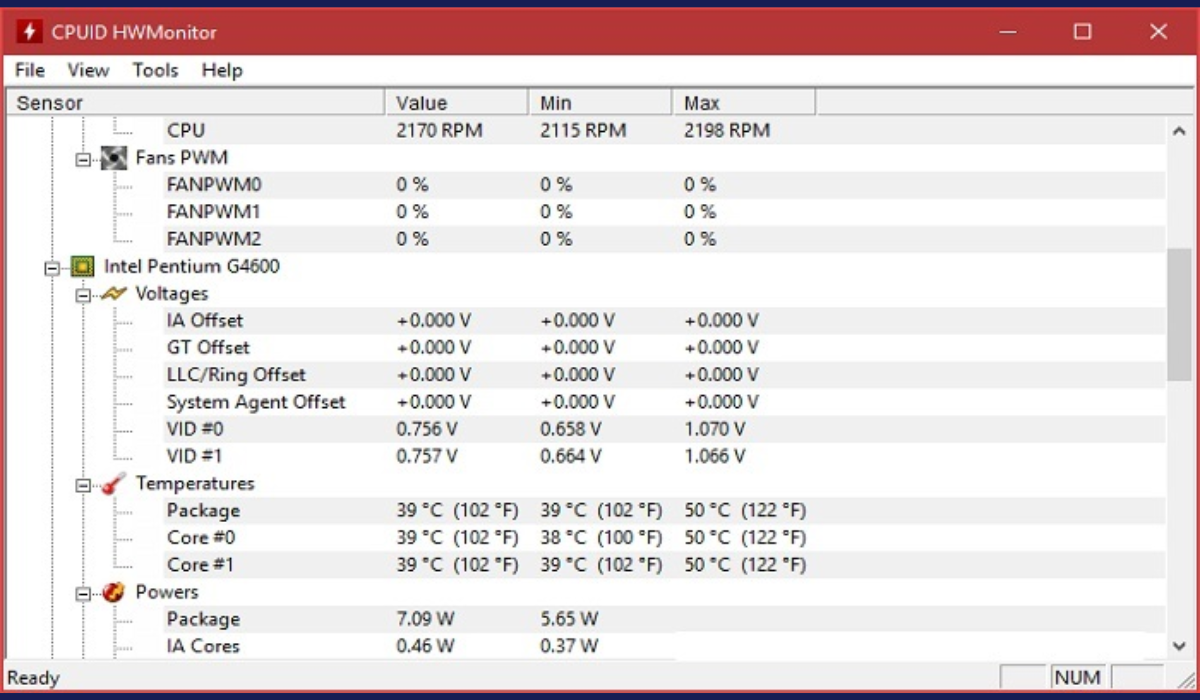
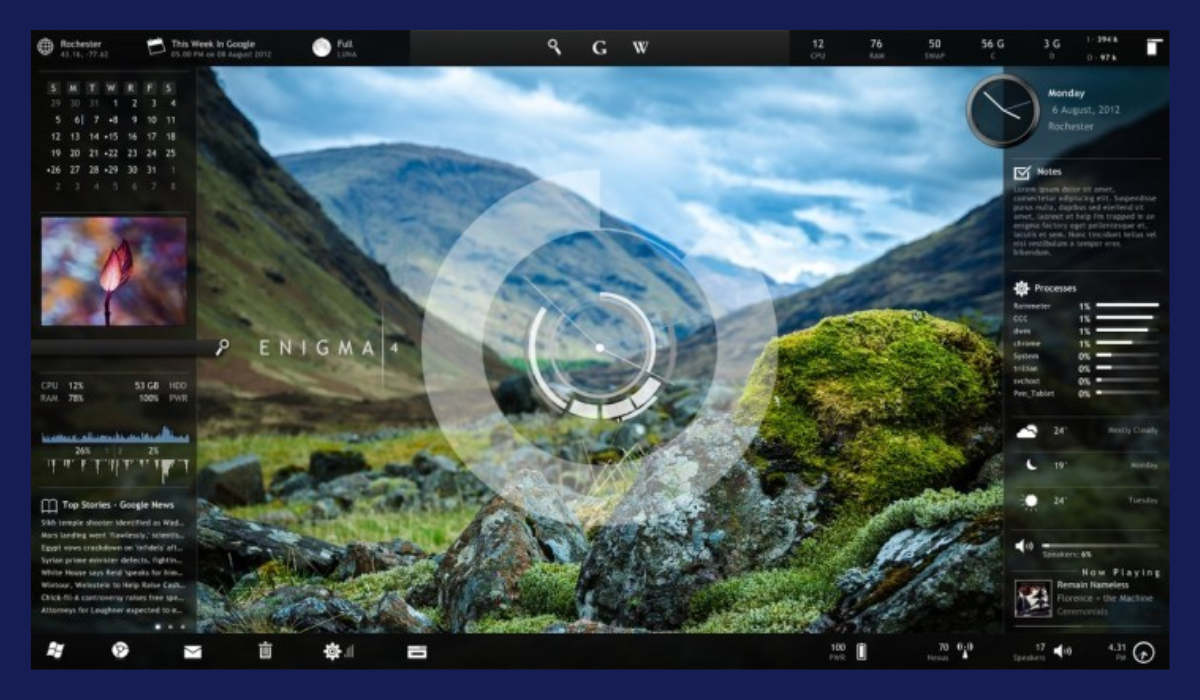
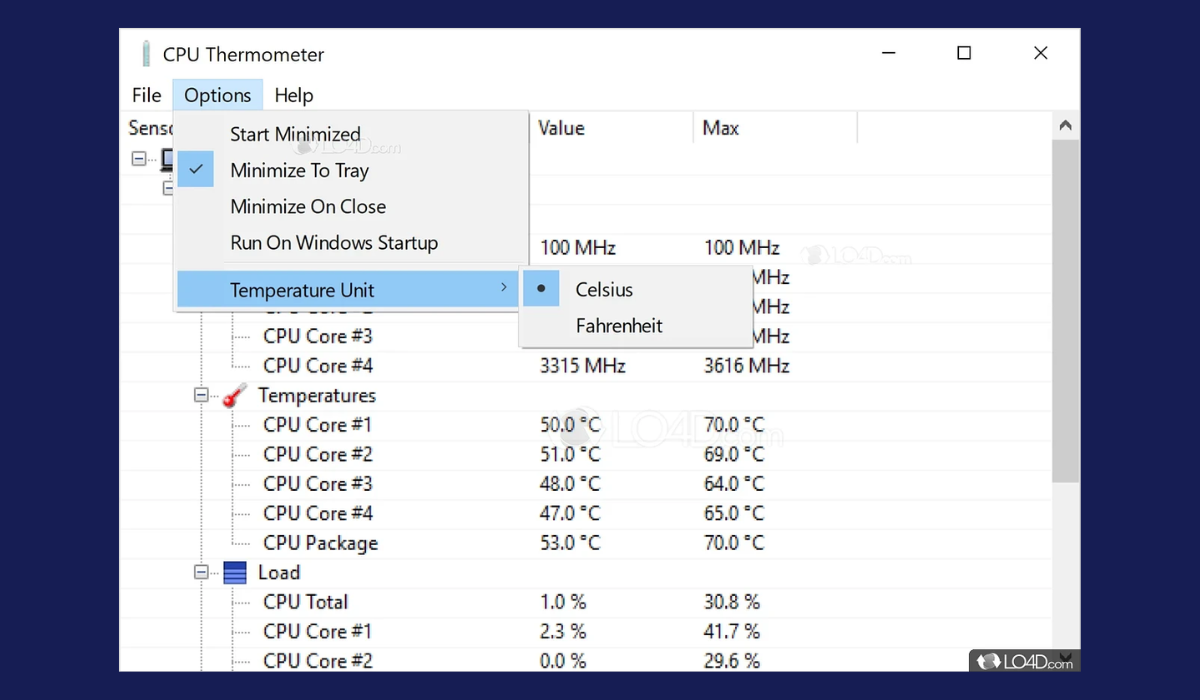






User forum
0 messages